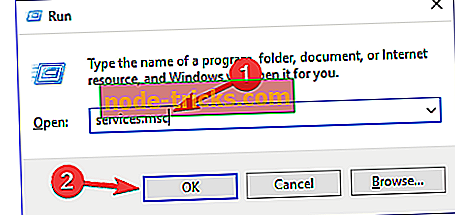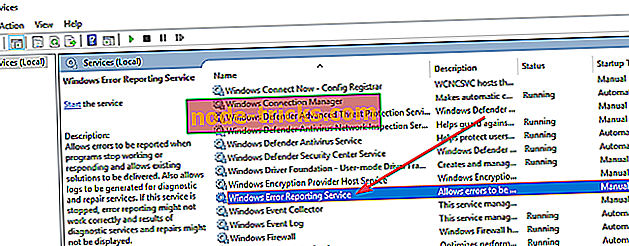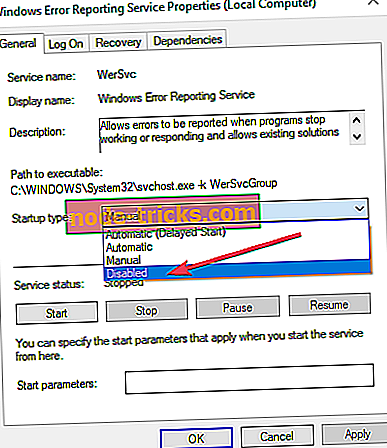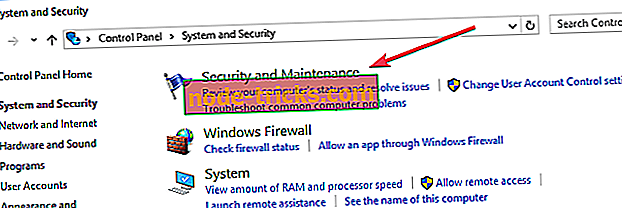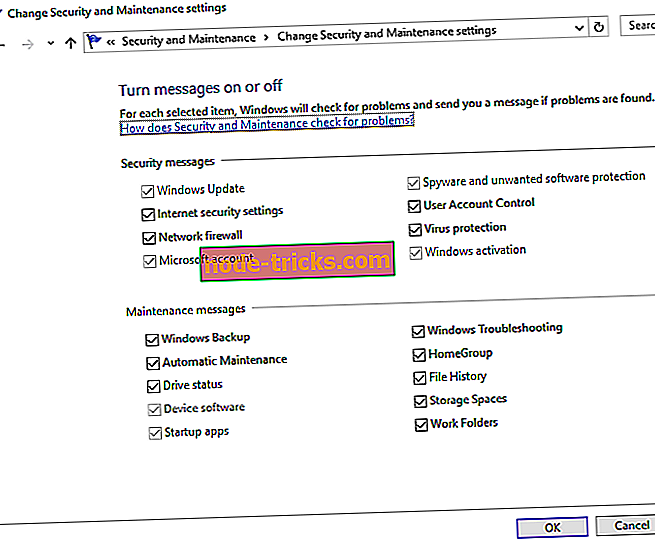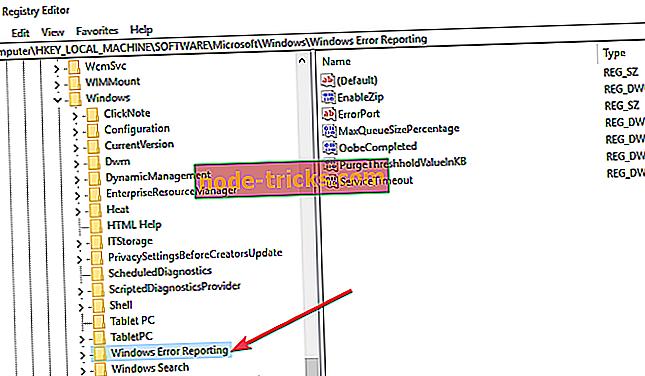Kuidas lubada või keelata Windows 10 veateate teenus
Windows 10 veateate teenus on loodud tagamaks, et teie arvuti töötab optimaalselt. Windowsi veaaruande (WER) keskne idee on hoida Microsoftit Windowsi kasutamisega seotud probleemidest.
Siiski on igal Windowsi operatsioonisüsteemi versioonil vaikeseadetes teenus lubatud. Kuid üksik kasutaja saab vajaduse korral keelata. Käesolevas artiklis uuritakse, kuidas lubada või keelata veateavet teenuses Windows 10.
Kuidas töötab Windows 10 veateate teenus ja miks
Windows 10 vearaport keskendub riist- ja tarkvara probleemide avastamisele kasutaja arvutist ja aruandest Microsoftile. Windows 10 kasutamisega seotud tõenäoliste kaebuste andmebaasi abil saab Microsoft lahendusi veaotsinguks saata.
Arvutiga töötades kogevad mõned kasutajad hüpikaknaid või teateid, mis nõuavad probleemi aruande esitamist. Windowsi veateade ilmneb tavaliselt pärast süsteemi rikkeid, programmi jookseb kokku, keeldus õigesti laadimast või operatsioonisüsteemi vigadest. Windows soovitab kasutajal tavaliselt esitada veateate võrgus, et aidata tulevikus pakkuda lahendusi. Probleemi aruanne võib sisaldada programmi nime, kuupäeva, veaaja ja versiooni.
Kas ma peaksin Windowsi veateate teenuse keelama?
Windowsi kasutajad keelavad tihti veateate kettaruumi või privaatsusküsimuste tõttu, kuid võivad vajada piirangut. Windowsi 10 teenusetõrje teenus pakub kahekordset kasu Microsoftile ja arvuti kasutajatele.
Iga veateade aitab Microsoftil töötada tõrgetega tegelemiseks välja täiustatud hoolduspaketid. See tähendab, et kogutud teabe põhjal on Windows 10-l parem kasutuskogemus.
Windowsi 10 veateate teenuse keelamine
- Windowsi 10 veateate keelamiseks kasutage käsku Command
- Windowsi 10 veateate keelamiseks kasutage registriredaktorit
Sarnaselt teistele versioonidele on Windows 10-l veidi erinev graafiline kasutajaliides veateate keelamiseks. Windows OS-i madalamatel versioonidel on Action Centeri seadistamisel veateated. Operatsioonisüsteemis Windows 10 on funktsioon Turvalisus ja hooldus, mis nõuab registritega töötamist.
Esimene meetod: Windowsi 10 veateate keelamiseks kasutage käsku
See on lihtne ja lihtne protsess. Järgige järgmisi samme:
- Kasutage kiirklahvi. Klaviatuurilt vajutage Windowsi klahvi + R. See peaks liikuma dialoogiboksi Run (Käivita).
- Dialoogiboksi avatud ruumi tippige service.msc .
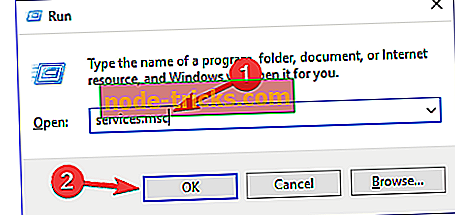
- Liigutage kursor Windowsi veateate teenusele ja paremklõpsake seda.
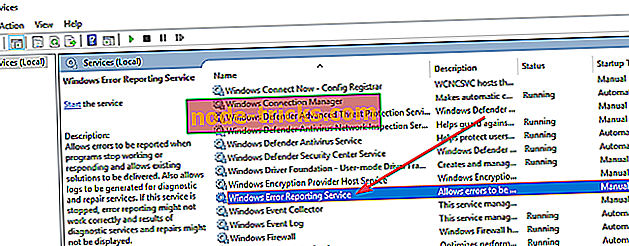
- Leidke Startup tüübid ja liikuge paremal asuvast rippmenüüst.
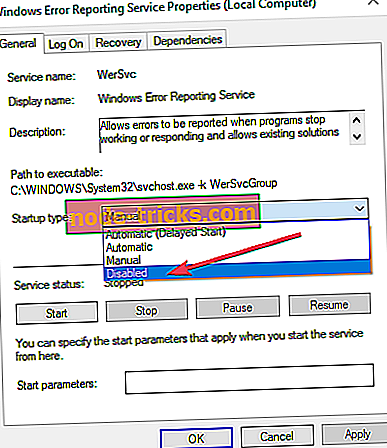
- Klõpsake loendi allosas olevat keelatud .
- Klõpsake nupul „ OK ” või rakenduse lõpetamiseks.
- Sulgemiseks sulgege teenuseaken. Nüüd on protsess lõppenud.
Märge:
Mõnel juhul võib keelatud käivitusviis olla hall. See tähendab, et kasutaja vajab protsessi jätkamiseks administraatori õigusi. Seetõttu logige välja ja logige administraatorina sisse. Või leidke administraatori käsuviiba, vajutades Windowsi klahvi + X, et valida käsurea admin.

Teine meetod: kasutage registriredaktorit
Registry Editori kasutamine on veel üks viis ohutult keelata Windows 10 veateate teenus. See teine Windowsi veateate teenuse keelamise meetod hõlmab registri muutmist. Kuid kõigepealt peate kontrollima veateate probleeme:
- Leidke Windowsi käivitamisel juhtpaneel.
- Klõpsake nuppu Juhtpaneel> Süsteem ja turvalisus> Turvalisus ja hooldus.
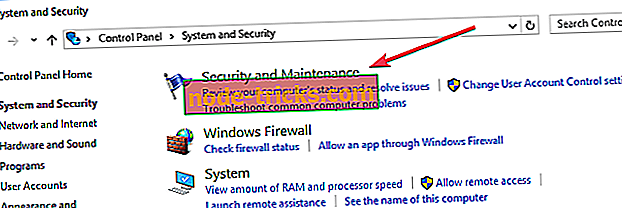
- Vaadake ette aruande probleemid. Aruande probleemid peaksid vaikimisi kuvama „Sees”.
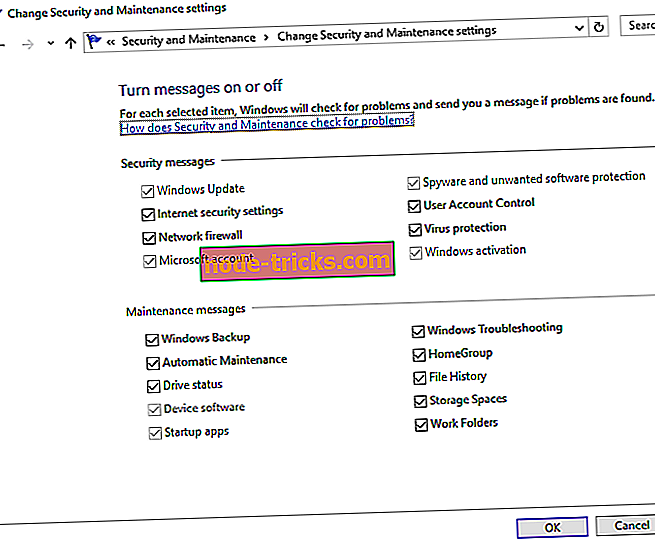
Windowsi veateate teenuse keelamine registriredaktori abil
- Leidke allpool olev registriredaktori rakendus:
- HKEY_LOCAL_MACHINE / TARKVARA / Microsoft / Windows / Windows veateave
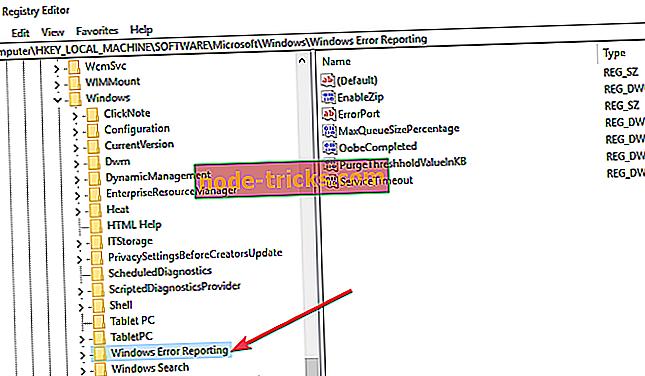
- HKEY_LOCAL_MACHINE / TARKVARA / Microsoft / Windows / Windows veateave
- Akna paremast servast leidke dialoogiboksis registri võti.
- Klõpsa valikul 'keelatud', et dialoogiboks ilmuks. Asendage väärtus '0' '1'.
- Kui väärtust ei ole, siis looge uus nimega „ Disabled ”.
- Seejärel seadistage uus 32-bitine DWORD-väärtus väärtuseks '1'.
- Muutuste tegemiseks puudutage „OK”.
Märge:
- Et veenduda, et Windowsi veateate teenus on keelatud, minge lehele Turvalisus ja hooldus. Vaadake aruande probleemi kommentaar, et näha, kas see loeb sisse või välja.
- Veateate teenuse uuesti lubamine Windows 10-s lihtsalt seadke puudega väärtus nullini. Teine võimalus oleks kustutatud väärtuse kustutamine.
- Uue DWORDi loomiseks registriredaktorist tuleb menüüs leida Redigeerimine> Uus.
See on üsna lihtne keelata ja lubada Windows 10 veateate teenust igal ajal. Ja mõistmine, kuidas kasutada registri redaktorit või leidjat, teeb kõike palju lihtsamaks.